- Miért omlanak össze a Tiny Tina csodaországai?
- 1. Ellenőrizze a Rendszerkövetelményeket
- Minimális rendszerkövetelmények:
- Ajánlott rendszerkövetelmények:
- 2. Frissítse a grafikus illesztőprogramokat
- 3. Frissítse a Windows rendszert
- 4. Futtassa a játékot rendszergazdaként
- 5. Zárja be a Háttérben futó feladatokat
- 6. Állítsa be a Magas prioritást a Feladatkezelőben
- 7. Telepítse újra a DirectX-et (legújabb)
- 8. Tiltsa le a Windows tűzfalat vagy víruskereső programot
- 9. Állítsa be a Nagy teljesítményt az Energiagazdálkodási lehetőségek között
- 10. Zárja be a játékot a Háttéralkalmazásokból
- 11. Telepítse újra a Microsoft Visual C++ Runtime programot
- 12. Végezzen tiszta rendszerindítást
- 13. Próbálkozzon az Overlay Apps letiltásával
- 14. Ellenőrizze a játékfájlok integritását
- 15. Kapcsolja ki a CPU vagy GPU túlhajtást
- 16. Frissítse a Tiny Tina’s Wonderlands játékot
A Tiny Tina’s Wonderlands egy akció-szerepjáték, első személyű lövöldözős videojáték, amelyet a Gearbox Software fejlesztett ki és a 2K Games adott ki. Ez a Borderlands sorozat mellékterméke, és a Borderlands 2 utódja: Tiny Tina’s Assault on Dragon Keep. Bár a PC-játékosok ezt a játékot a legpozitívabban értékelték a platformon, néhány szerencsétlen Tiny Tina’s Wonderlands játékos összeomlási problémákról számolt be a számítógépén. Ha Ön is az érintett játékosok közé tartozik, és szeretné megoldani a problémát, akkor tekintse meg útmutatónkat a Tiny Tina’s Wonderlands összeomlási problémájának megoldásához.
Tehát, ha Ön is az áldozatok közé tartozik, feltétlenül kövesse ezt a hibaelhárítási útmutatót a probléma teljes megoldásához. Itt megosztottunk néhány lehetséges megoldást, amelyek segíthetnek Önnek. Manapság a PC-s játékok és még a konzolos játékok is hajlamosak az indítási összeomlásra vagy az indítási problémákra, ami nem korlátozódik a fejlesztőkre. Úgy tűnik, hogy számos probléma vagy ok a játékosok oldalán is okozhatja az indítási összeomlást.

Miért omlanak össze a Tiny Tina csodaországai?
Ahogy már említettük, több oka is lehet annak, ha az indítás összeomlik, vagy a játék nem indul el. Például az inkompatibilis számítógép-konfigurációval kapcsolatos problémák, egy elavult grafikus illesztőprogram, egy elavult Windows-verzió, egy elavult DirectX-verzió, vagy akár egy elavult játékverzió stb. számos ütközést okozhat a játék indításakor. Míg a hiányzó vagy sérült játékfájlok, átfedő alkalmazások stb. okozhatnak ilyen problémákat.
Ezenkívül úgy tűnik, hogy az elavult játékindító, a szükségtelen háttérben futó feladatok, az indítási alkalmazások, a víruskereső vagy a biztonsági szoftverrel kapcsolatos problémák, a Visual C++ újraterjeszthető programokkal kapcsolatos problémák stb. olyan lehetséges okokká válhatnak, amelyeket teljesen ki kell javítani. Szóval, anélkül, hogy több időt veszítenénk, vágjunk bele.
Reklámok
1. Ellenőrizze a Rendszerkövetelményeket
Győződjön meg arról, hogy kompatibilis számítógép-konfigurációval rendelkezik, hogy a Tiny Tina’s Wonderlands játék megfelelően futhasson mindenféle probléma nélkül.
Hirdetés
Minimális rendszerkövetelmények:
- OS: Windows 10 (legújabb szervizcsomag)
- Processzor: AMD FX-8350 (Intel i5-3570)
- Memória: 6 GB RAM
- Grafika: AMD Radeon RX470 (NVIDIA GeForce GTX 960 4 GB)
- DirectX: 11-es verzió
- Tárolás: 75 GB szabad hely
Ajánlott rendszerkövetelmények:
- OS: Windows 10 (legújabb szervizcsomag)
- Processzor: AMD Ryzen™ 5 2600 (Intel i7-4770)
- Memória: 16 GB RAM
- Grafika: AMD Radeon™ RX 590 8 GB (NVIDIA GeForce GTX 1060 6 GB)
- DirectX: 11-es verzió
- Tárolás: 75 GB szabad hely
2. Frissítse a grafikus illesztőprogramokat
Az összes program zökkenőmentes futtatásához mindig frissítenie kell a grafikus illesztőprogramokat a Windows rendszeren. Ezt csináld meg:
- Jobb klikk a Start menü kinyitni a Gyors hozzáférési menü.
- Kattintson Eszközkezelő a listáról.
- Most, dupla kattintás a Kijelző adapterek kategória a lista bővítéséhez.
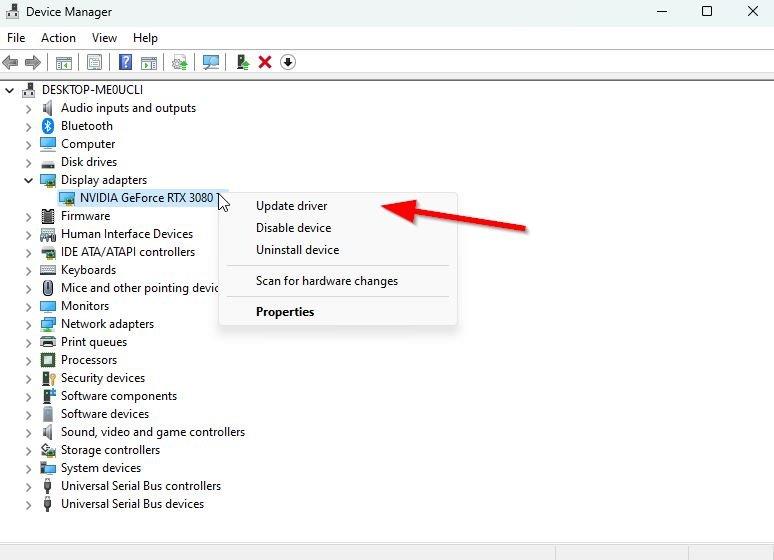
Reklámok
- Akkor Jobb klikk a dedikált grafikus kártya nevén.
- Válassza ki Illesztőprogram frissítése > Válasszon Az illesztőprogramok automatikus keresése.
- Ha van elérhető frissítés, az automatikusan letölti és telepíti a legújabb verziót.
- Ha elkészült, feltétlenül indítsa újra a számítógépet az effektusok módosításához.
Alternatív megoldásként manuálisan is letöltheti a grafikus illesztőprogram legújabb verzióját, és közvetlenül a grafikus kártya gyártójának hivatalos webhelyéről telepítheti. Az Nvidia grafikus kártya felhasználói frissíthetik a GeForce Experience alkalmazást az Nvidia hivatalos webhelyén. Mindeközben az AMD grafikus kártya felhasználói ugyanezért az AMD webhelyét is felkereshetik.
3. Frissítse a Windows rendszert
A Windows operációs rendszer összeállításának frissítése mindig elengedhetetlen a PC-felhasználók és a PC-játékosok számára a rendszerhibák, a kompatibilitási problémák és az összeomlások csökkentése érdekében. Eközben a legújabb verzió többnyire további funkciókat, fejlesztéseket, biztonsági javításokat és egyebeket tartalmaz. Ehhez:
Reklámok
- nyomja meg Windows + I gombok megnyitásához Windows beállítások menü.
- Ezután kattintson a gombra Frissítés és biztonság > Válasszon Frissítések keresése alatt Windows Update szakasz.
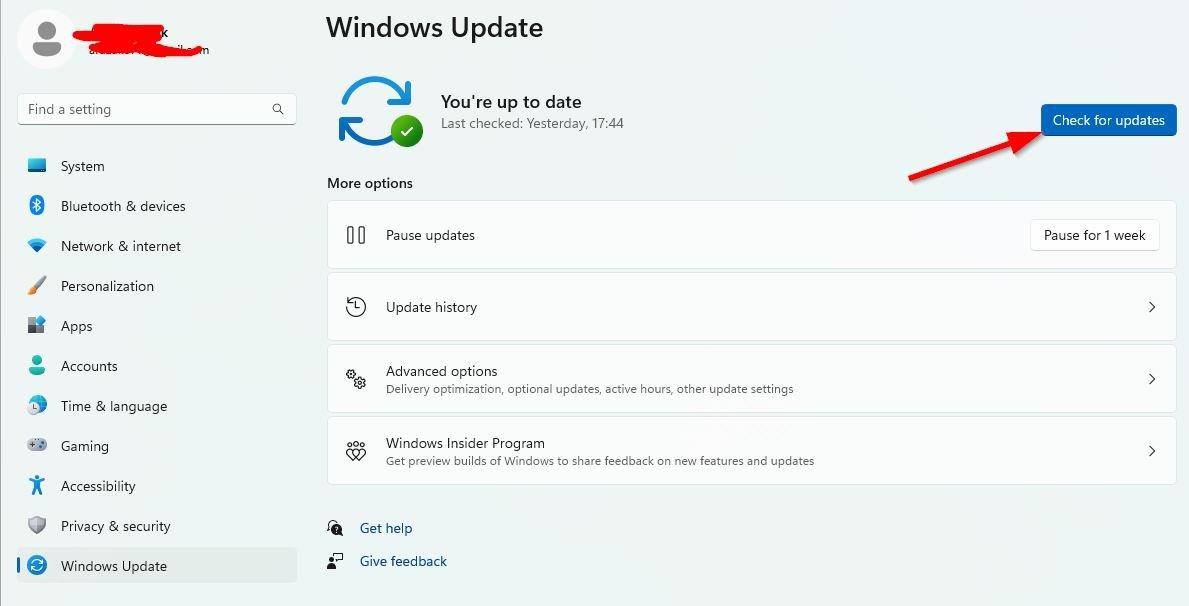
- Ha van elérhető szolgáltatásfrissítés, válassza a lehetőséget letöltés és telepítés.
- A frissítés befejezése eltarthat egy ideig.
- Ha elkészült, indítsa újra a számítógépet a frissítés telepítéséhez.
4. Futtassa a játékot rendszergazdaként
Ügyeljen arra, hogy rendszergazdaként futtassa a játék exe fájlját, hogy elkerülje a felhasználói fiókok ellenőrzését a jogosultságokkal kapcsolatos problémákkal kapcsolatban. Az Epic klienst rendszergazdaként is futtatnia kell a számítógépén. Ezt csináld meg:
- Jobb klikk a Apró Tina csodaországai exe parancsikonfájlt a számítógépén.
- Most válasszon Tulajdonságok > Kattintson a Kompatibilitás lapon.
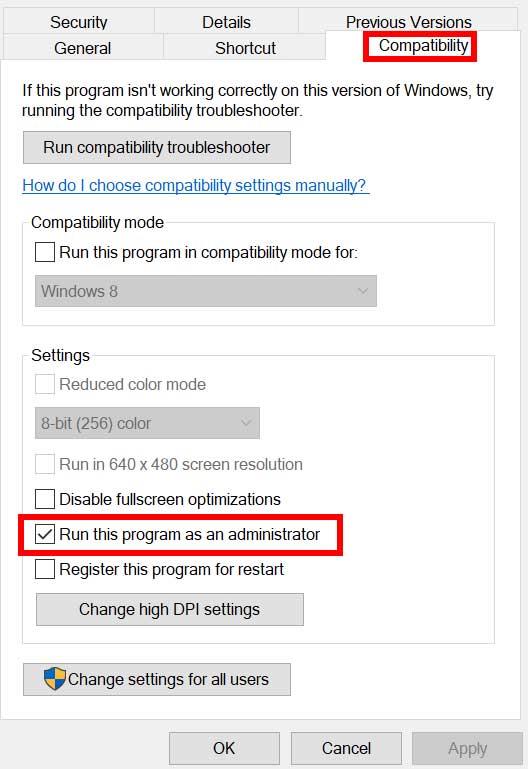
- Ügyeljen arra, hogy kattintson a Futtassa ezt a programot rendszergazdaként jelölőnégyzet bejelöléséhez.
- Kattintson Alkalmaz és válassza ki rendben a változtatások mentéséhez.
Ügyeljen arra, hogy ugyanazokat a lépéseket tegye az Epic kliens esetében is. Segítenie kell a Tiny Tina’s Wonderlands probléma megoldásában a számítógépen.
5. Zárja be a Háttérben futó feladatokat
A szükségtelen háttérben futó feladatok vagy programok sok rendszererőforrást felemészthetnek, például a CPU- vagy memóriahasználatot, ami szó szerint csökkenti a rendszer teljesítményét. Ezért az indítási összeomlás, késés és a betöltés hiánya gyakran jelentkezik. Egyszerűen zárja be teljesen az összes szükségtelen háttérben futó feladatot. Ezt csináld meg:
- nyomja meg Ctrl + Shift + Esc gombok megnyitásához Feladatkezelő.

- Most kattintson a Folyamatok lap > Kattintson ide, ha ki szeretné választani azokat a feladatokat, amelyek szükségtelenül futnak a háttérben, és elegendő rendszererőforrást fogyasztanak.
- Kattintson Utolsó feladat hogy egyesével bezárja.
- Ha elkészült, indítsa újra a rendszert.
Most ellenőrizheti, hogy kijavította-e a Tiny Tina’s Wonderlands összeomlását a számítógépén vagy sem. Ha nem, kövesse a következő módszert.
6. Állítsa be a Magas prioritást a Feladatkezelőben
Tedd a játékod prioritást a magasabb szegmensben a Feladatkezelőn keresztül, hogy a Windows rendszered megfelelően futtassa a játékot. Ezt csináld meg:
- Jobb klikk a Start menü > Válasszon Feladatkezelő.
- Kattintson a Folyamatok lap > Jobb klikk a Apró Tina csodaországai játék feladat.
- Válassza ki Állítsa be a prioritást nak nek Magas.
- Zárja be a Feladatkezelőt.
- Végül futtassa a Tiny Tina’s Wonderlands játékot, és ellenőrizze, hogy összeomlik-e PC-n vagy sem.
7. Telepítse újra a DirectX-et (legújabb)
Meg kell próbálnia újratelepíteni a DirectX legújabb verzióját a hivatalos Microsoft webhely számítógépén/laptopján. Csak le kell töltenie és telepítenie kell a DirectX telepítőcsomagot, majd futtassa. Ne feledje, hogy a Tiny Tina’s Wonderlands játék megfelelő futtatásához DirectX 12 vagy újabb verzióra lesz szüksége.
8. Tiltsa le a Windows tűzfalat vagy víruskereső programot
Elég nagy az esély arra, hogy az alapértelmezett Windows Defender tűzfal védelme vagy bármely harmadik féltől származó víruskereső program megakadályozza a folyamatban lévő kapcsolatok vagy játékfájlok megfelelő működését. Ezért ügyeljen arra, hogy ideiglenesen tiltsa le vagy kapcsolja ki a valós idejű védelmet és a tűzfalvédelmet. Ezután próbálja meg futtatni a játékot, hogy ellenőrizze, hogy a Tiny Tina’s Wonderlands Crashing on PC-n megoldódott-e vagy sem. Ezt csináld meg:
- Kattintson a Start menü > Típus tűzfal.
- Válassza ki Windows Defender tűzfal a keresési eredményből.
- Most kattintson a gombra Kapcsolja be vagy ki a Windows Defender tűzfalat a bal oldali ablaktáblából.
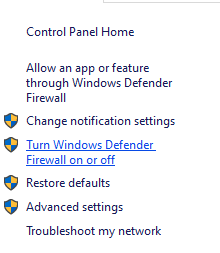
- Megnyílik egy új oldal, majd válassza ki a A Windows Defender tűzfal kikapcsolása (nem ajánlott) opció mind a Privát és nyilvános hálózati beállítások.

- Miután kiválasztotta, kattintson a gombra rendben a változtatások mentéséhez.
- Végül indítsa újra a számítógépet.
Hasonlóképpen ki kell kapcsolnia a Windows biztonsági védelmét is. Csak kövesse az alábbi lépéseket:
- nyomja meg Windows + I gombok megnyitásához Windows beállítások menü.
- Kattintson Frissítés és biztonság > Kattintson a gombra Windows biztonság a bal oldali ablaktáblából.
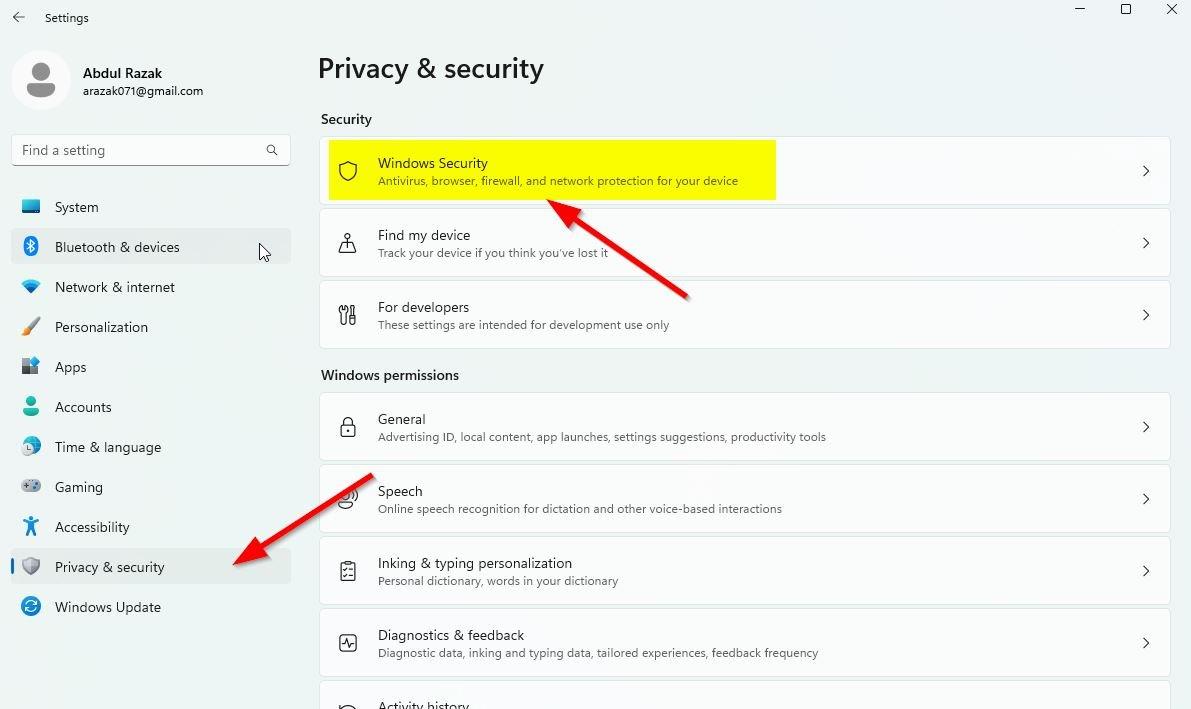
- Most kattintson a Nyissa meg a Windows biztonságot gomb.
- Menj Vírus- és fenyegetésvédelem > Kattintson a gombra Beállítások kezelése.
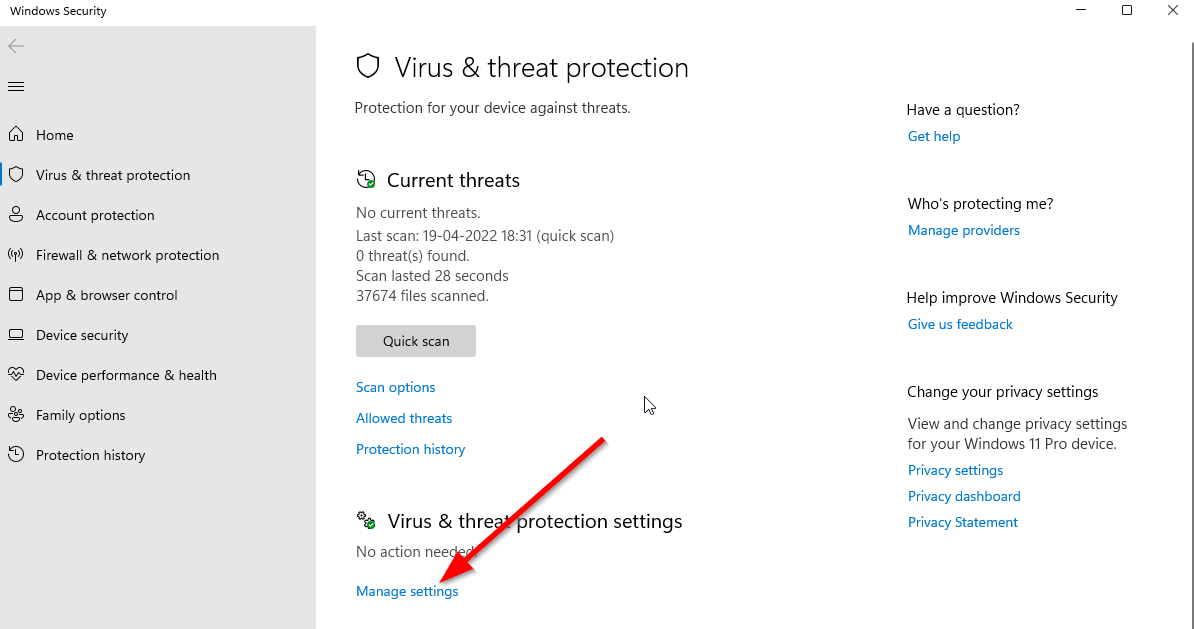
- Ezután egyszerűen meg kell tennie kikapcsolni az Valós idejű védelem kapcsolót.
- Ha a rendszer kéri, kattintson a gombra Igen továbblépni.
- Ezenkívül ki is kapcsolhatja felhő által biztosított védelem, Szabotázs elleni védelem ha akarod.
9. Állítsa be a Nagy teljesítményt az Energiagazdálkodási lehetőségek között
Ha a Windows rendszere Kiegyensúlyozott módban fut az Energiagazdálkodási lehetőségek között, állítsa be a Nagy teljesítményű módot a jobb eredmények érdekében. Bár ez az opció nagyobb energia- vagy akkumulátorhasználatot igényel. Ezt csináld meg:
- Kattintson a Start menü > Típus Vezérlőpult és kattintson rá a keresési eredmény közül.
- Most menj ide Hardver és hang > Válasszon Energiagazdálkodási lehetőségek.
- Kattintson Nagy teljesítményű kiválasztani.
- Ügyeljen arra, hogy bezárja az ablakot, és teljesen állítsa le a számítógépet. Ehhez kattintson a Start menü > Ugrás ide Erő > Leállitás.
- Miután a számítógép teljesen kikapcsolt, újra bekapcsolhatja.
Ez a legtöbb esetben javítja a Tiny Tina’s Wonderlands Crashing problémát a számítógépen. Ha azonban egyik módszer sem vált be Önnek, kövesse a következőt.
10. Zárja be a játékot a Háttéralkalmazásokból
Ha valamilyen módon a Tiny Tina’s Wonderlands játék továbbra is problémákon megy keresztül, feltétlenül kapcsolja ki a számítógép Háttéralkalmazások funkciójából. Ehhez
- nyomja meg Windows + I gombok megnyitásához Windows beállítások menü.
- Kattintson Magánélet > Görgessen le a bal oldali ablaktábláról, és válassza ki Háttér alkalmazások.
- Görgessen le, és keresse meg Apró Tina csodaországai játék címe.
- Éppen kapcsolja ki a kapcsolót a játék címe mellett.
- Ha végzett, zárja be az ablakot, és indítsa újra a számítógépet.
Ennek a módszernek segítenie kell. Ha azonban ez nem oldja meg a problémát, kövesse a következő módszert.
11. Telepítse újra a Microsoft Visual C++ Runtime programot
Ne felejtse el újratelepíteni a Microsoft Visual C++ Runtime programot a számítógépére, hogy több játékkal kapcsolatos problémát vagy hibát teljesen kijavítson. Ehhez:
- megnyomni a ablakok gombot a billentyűzetről a megnyitáshoz Start menü.
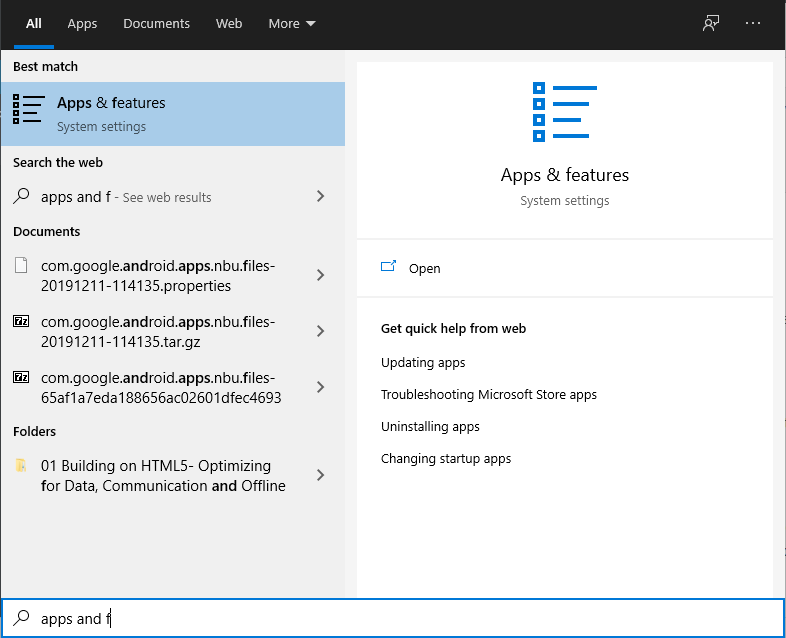
- típus Alkalmazások és funkciók és kattintson rá a keresési eredmény közül.
- Most keresse meg a Microsoft Visual C++ program(ok) a listában.
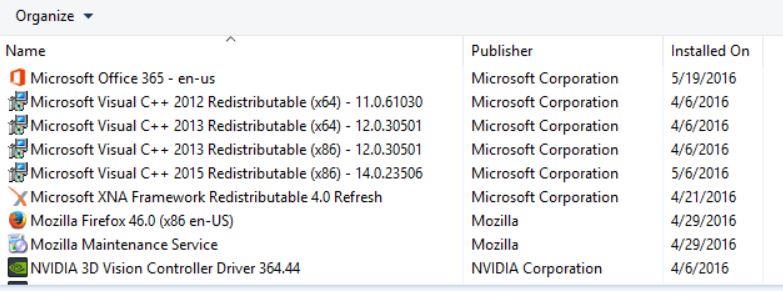
- Válassza ki az egyes programokat, és kattintson rá Eltávolítás.
- Meglátogatni a hivatalos Microsoft webhely és töltse le a Microsoft Visual C++ Runtime legújabb verzióját.
- Ha elkészült, telepítse a számítógépére, és indítsa újra a rendszert az effektusok módosításához.
12. Végezzen tiszta rendszerindítást
Egyes alkalmazások és szolgáltatásaik automatikusan elindulhatnak a rendszer azonnali indításakor. Ebben az esetben ezek az alkalmazások vagy szolgáltatások minden bizonnyal sok internetkapcsolatot és rendszererőforrást fognak használni. Ha Ön is hasonlóan érzi magát, a probléma ellenőrzéséhez végezzen tiszta rendszerindítást a számítógépen. Ehhez:
- nyomja meg Windows + R gombok megnyitásához Fuss párbeszédablak.
- Most pedig írj msconfig és ütött Belép kinyitni Rendszerbeállítások.
- Menj a Szolgáltatások lap > Engedélyezze a Az összes Microsoft szolgáltatás elrejtése jelölőnégyzetet.
néhány PC-játékos arról számolt be, hogy a Tiny Tina’s Wonderlands Crashing problémával találkoztak PC-n indítás közben.
Tehát, ha Ön is az áldozatok közé tartozik, feltétlenül kövesse ezt a hibaelhárítási útmutatót a probléma teljes megoldásához. Itt megosztottuk a
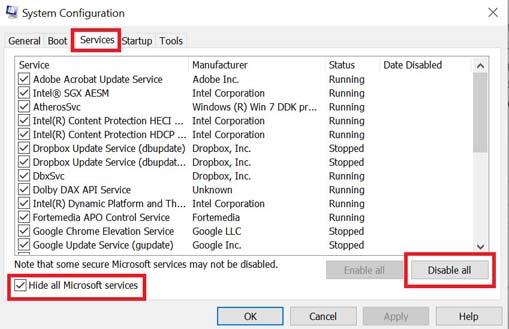
- Kattintson Az összes letiltása > Kattintson a gombra Alkalmaz és akkor rendben a változtatások mentéséhez.
- Most menj a üzembe helyezés lap > Kattintson a gombra Nyissa meg a Feladatkezelőt.
- Megnyílik a Feladatkezelő felület. Itt megy a üzembe helyezés lapon.
- Ezután kattintson arra a feladatra, amely nagyobb indítási hatással bír.
- Miután kiválasztotta, kattintson a gombra Letiltás hogy kikapcsolja őket az indítási folyamatból.
- Hajtsa végre ugyanazokat a lépéseket minden olyan programnál, amely nagyobb indítási hatással bír.
- Miután végzett, feltétlenül indítsa újra a számítógépet a módosítások alkalmazásához.
13. Próbálkozzon az Overlay Apps letiltásával
Úgy tűnik, hogy néhány népszerű alkalmazásnak van saját átfedő programja, amely végül a háttérben futhat, és problémákat okozhat a játékteljesítményben vagy akár az indítási problémákban. A probléma megoldásához az alábbi lépéseket követve kapcsolja ki őket:
Discord Overlay letiltása:
- Indítsa el a Viszály alkalmazás > Kattintson a fogaskerek ikon az alján.
- Kattintson Fedvény alatt Alkalmazásbeállítások > Bekapcsol az Engedélyezze a játékon belüli fedvényt.
- Kattintson a Játékok lap > Kiválasztás Apró Tina csodaországai.
- Végül, kikapcsolni az Engedélyezze a játékon belüli fedvényt kapcsolót.
- A változtatások alkalmazásához feltétlenül indítsa újra a számítógépet.
Az Xbox Game Bar letiltása:
- nyomja meg Windows + I kulcsok a nyitáshoz Windows beállítások.
- Kattintson Szerencsejáték > Ugrás ide Game Bar > Kapcsolja ki Rögzítsen játékklipeket, képernyőképeket és közvetítsen a Game bar segítségével választási lehetőség.
Ha nem találja a Game Bar opciót, akkor csak keresse meg a Windows Beállítások menüjében.
Az Nvidia GeForce Experience Overlay letiltása:
- Indítsa el a Nvidia GeForce Experience alkalmazás > Menjen a következőre Beállítások.
- Kattintson a Tábornok lap > Letiltás az In-Game Overlay választási lehetőség.
- Végül indítsa újra a számítógépet a módosítások alkalmazásához, és indítsa újra a játékot.
Ne feledje továbbá, hogy le kell tiltania néhány más átfedő alkalmazást, például az MSI Afterburner-t, a Rivatuner-t, az RGB-szoftvert vagy bármely más harmadik féltől származó fedvényalkalmazást, amely mindig a háttérben fut.
14. Ellenőrizze a játékfájlok integritását
Ha ebben az esetben probléma van a játék fájljaival, és valahogy megsérül vagy hiányzik, akkor feltétlenül hajtsa végre ezt a módszert a probléma egyszerű ellenőrzéséhez.
15. Kapcsolja ki a CPU vagy GPU túlhajtást
Azt is érdemes megemlíteni, hogy ne engedélyezze a CPU/GPU túlhajtást a számítógépén, ha a játék összeomlik vagy sokat akadozik. Megértjük, hogy a CPU/GPU túlhajtása hatalmas hatással lehet a játékmenet javítására, de néha problémákat is okozhat a szűk keresztmetszetben vagy a kompatibilitásban. Csak állítsa be az alapértelmezett frekvenciát az optimális teljesítmény érdekében.
16. Frissítse a Tiny Tina’s Wonderlands játékot
Ha egy ideig nem frissítette a Tiny Tina’s Wonderlands játékot, akkor feltétlenül kövesse az alábbi lépéseket a frissítések kereséséhez és a legújabb javítás telepítéséhez (ha elérhető). Ezt csináld meg:
- Nyissa meg a Epic Launcher kliens > Ugrás ide Könyvtár > Keresse meg Apró Tina csodaországai a bal oldali ablaktáblából.
- A Tiny Tina’s Wonderlands alkalmazásban meg kell érintenie a hárompontos ikont.
- Ügyeljen arra, hogy ellenőrizze az automatikus frissítést, hogy automatikusan megkapja az új frissítés telepítését.

- Automatikusan megkeresi az elérhető frissítést. Ha van elérhető frissítés, feltétlenül kattintson a gombra Frissítés.
- Végül indítsa újra a számítógépet a módosítások alkalmazásához, majd próbálja meg újra elindítani a játékot
Ennyi, srácok. Feltételezzük, hogy ez az útmutató hasznos volt az Ön számára. További kérdés esetén az alábbiakban kommentelheti.



.jpg)








